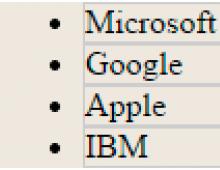Плейлисты для прослушивания интернет радиостанций aimp. Плейлист радио для aimp. AIMP интернет радио
— один из известнейших аудиопроигрывателей на сегодняшний день. Отличительной особенностью данного плеера является то, что он способен проигрывать не только музыкальные файлы, но и потоковое радио. Именно о том, как слушать радио с помощью плеера AIMP мы и расскажем в данной статье.
Есть несколько простых способов, которые позволяют слушать радио в плеере AIMP. Немного ниже мы опишем детально каждый из них и вы сможете выбрать для себя наиболее предпочтительный. Во всех случаях необходимо будет потратить немного времени на создание своего плейлиста из любимых радиостанций. В дальнейшем вам достаточно будет запустить трансляцию как обычный аудиотрек. Ну а самым необходимым для всего этого процесса будет, конечно же, интернет. Без него вам попросту не удастся послушать радио. Давайте приступим к описанию упомянутых методов.
Данный метод является самым распространенным среди всех вариантов прослушивания радио. Суть его сводится к тому, чтобы загрузить на компьютер плейлист радиостанции с соответствующим расширением. После этого подобный файл просто запускается как обычный аудиоформат. Но обо всем по порядку.
- Запускаем плеер AIMP.
- В самом низу окна программы вы увидите кнопку в виде плюсика. Нажимаем на нее.
- Это позволит открыть меню добавления папок или файлов в плейлист. В перечне функций выбираем строку «Плейлист» .
- В результате откроется окно с обзором всех файлов вашего ноутбука или компьютера. В подобном каталоге необходимо найти загруженный предварительной плейлист любимой радиостанции. Как правило, такие файлы имеют расширения «*.m3u» , «*.pls» и «*.xspf» . На изображении ниже вы можете увидеть как выглядит один и тот же плейлист с разными расширениями. Выбираем нужный файл и жмем кнопку «Открыть» внизу окна.
- После этого название нужной радиостанции появится в плейлисте самого плеера. Напротив названия будет надпись «Radio» . Это сделано для того, чтобы вы не путали подобные станции с обычными треками если они находятся в одном списке воспроизведения.
- Вам остается лишь кликнуть по названию радиостанции и наслаждаться любимой музыкой. Кроме того, вы можете всегда скомпоновать несколько различных станций в один плейлист. Большинство сайтов радиостанций предоставляют для загрузки подобные плейлисты. Но плюсом плеера AIMP является встроенная база радиостанций. Для того, чтобы увидеть ее, вам необходимо снова нажать на кнопку в виде крестика в нижней области программы.
- Далее наводим указатель мыши на строку «Каталоги интернет-радио» . Во всплывающем меню появится два пункта — «Icecast Directory» и «Shoutcast Radio Directory» . Рекомендуем выбрать поочередно каждую из них, так как их содержимое отличается.
- В обоих случаях вы попадете на сайт выбранной категории, каждый ресурс имеет одинаковую структуру. В левой их части вы можете выбрать жанр радиостанции, а справа будет отображен список доступных каналов выбранного жанра. Рядом с названием каждой волны будет находиться кнопка воспроизведения. Это сделано для того, чтобы вы могли ознакомиться приблизительно с репертуаром станции. Но никто не запрещает вам слушать ее постоянно в браузере, если у вас появится такое желание.
- В случае с «Shoutcast Radio Directory» вам необходимо нажать на кнопку, отмеченную на изображении ниже. А в выпадающем меню уже кликнуть на тот формат, который хотите загрузить.
- На сайте категории «Icecast Directory» все еще проще. Тут сразу доступны две ссылки для загрузки под кнопкой предварительного прослушивания радио. Нажав на любую из них, вы сможете загрузить на компьютер плейлист с выбранным расширением.
- После этого проделываете описанные выше действия, чтобы добавить плейлист станции в список воспроизведения плеера.
- Подобным образом можно загрузить и запустить плейлист с сайта абсолютно любой радиостанции.





Кроме того, рядом будут присутствовать кнопки, нажав на которые вы сможете загрузить на компьютер плейлист выбранной станции в определенном формате.


Способ 2: Ссылка на потоковое воспроизведение
Некоторые сайты радиостанций, помимо загрузки файла, предлагают еще и ссылку на поток вещания. Но есть и ситуация, когда кроме нее и вовсе ничего нет. Давайте же разберемся в том, что делать с такой ссылкой для того, чтобы послушать любимое радио.
Это все способы, о которых мы хотели вам поведать в данной статье. Воспользовавшись любым из них вы без особых трудностей сможете составить список предпочтительных радиостанций и наслаждаться хорошей музыкой. Напомним, что помимо AIMP есть еще ряд проигрывателей, на которые вам стоит обратить свое внимание. Ведь они являются не менее достойной альтернативой столь популярному плееру.
Как и обещал в предыдущей статье про лёгкое радио в трее панели задач — расскажу Вам где взять ссылки на плейлисты станций для радио-программ. Они пригодятся для формирования собственного списка станций в различных программах-радиоприёмниках .
Что такое плейлисты онлайн радио
Сильно умничать не буду и объясню Вам «на пальцах», о чём речь. Дело в том, что заставить работать как радио в компьютере некоторые музыкальные плееры (AIMP, Winamp…) и программы-радио (Tray Radio, Радиоточка Плюс…) можно только указав им путь к специальному файлу радио-плейлиста станции с разрешением «.m3u».
http://radiopotok.ru/f/m3u/station_85.m3u
Где взять плейлисты радиостанций
Большинство радиостанций в сети Интернет скрывают ссылки на плейлисты. Таким образом они стараются завлечь слушателей на свои официальные сайты и немного заработать на рекламе, размещённой на страницах.
Ругать их за это не нужно — они так выживают, ничего не требуя от слушателей (ведь мы не платим денег за прослушивание их радио).
Найти эти волшебные радиоплейлисты не трудно — просто нужно уметь искать в сети . Я вот нашёл отличный сайт, который раздаёт эти списки направо и налево, совершенно даром — radiopotok.ru .
Попав на этот сайт, просто указываем предпочитаемую страну…
…выбираем радиостанцию и получаем три кнопочки правее описания — нам нужна средняя…

Можно просто кликнуть на неё левой кнопкой мыши и указать с помощью какой программы слушать радио на компьютере…

…или скачать этот плейлист и вставить в программу (плеер). В статье про музыкальный проигрыватель AIMP подробно рассказывал про это и даже дал в архиве большое количество радиоплейлистов на популярные станции.
В недавно описанной программе-радио Tray Radio нужно указывать ссылку на плейлист. Для этого тыкаем на нашей средней кнопочке правой кнопкой мыши и скопировав ссылку…

Осторожно! Полезная дополнительная информация на сайте:
…вставляем её в редактор станций…

AIMP - это аудиопроигрыватель, поддерживающий большое количество форматов аудиофайлов. Но мало кто знает, что AIMP можно использовать не только как плеер, но и как программу для прослушивания радиостанций, транслирующихся в интернете. В этой статье мы поговорим о том, как настроить AIMP для прослушивания радиостанций.
Конечно существуют и другие аудиопроигрыватели, однако преимущество AIMP в том, что он является абсолютно бесплатным, имеет закрытый исходный код и написан на Delphi. Все эти преимущества позволяют ему очень шустро работать даже на слабых персональных компьютерах и слабом железе.
Итак, давайте же приступим. Откройте ваш AIMP. Я поставил себе версию v4.13, build 1895. У вас может быть и другая версия, роли не играет, так как если я не ошибаюсь, то все версии AIMP могут воспроизводить радио.

Теперь вам нужна ссылка на радиостанцию. Подойдут ссылки как обычные - указывающие на потоковое воспроизведение прямо с радиостанции, так и ссылки указывающие на список треков, или плейлист станции. К счастью сейчас, в 2017 году, ссылки на радиостанции можно получить прямо из AIMP. Чтобы это сделать, кликните по иконке "+" в блоке добавления новых файлов:

После чего выберите один из двух вариантов. После чего, в вашем браузере откроется страница со списком доступных радиостанций. Обратите внимание, что страница будет открыта в браузере по умолчанию. 2 варианта - 2 сайта:

Вот так выглядит Icecast Directory.

А это ShoutCast Directory. Выберите подходящий жанр музыки и аудиостанцию. В списке вы можете просмотреть название радиостанции, основной жанр радиостанции а также количество слушателей онлайн и доступный битрейт (количество битов, используемых для хранения одной секунды мультимедийного содержимого. Чем больше тем лучше).
Найдя подходящую станцию, вы можете прослушать ее прямо из браузера, для этого кликните по иконке воспроизведения:
Если вам понравилась станция - скачайте ее. До прослушивания ее в AIMP вам остается всего несколько шагов. Кликните на иконке загрузки выбранной аудиостанции:

Этот способ подходит для Shoutcast радиостанций. После скачивания, у вас на компьютере появится файл радиостанции. Откройте папку с файлом и дважды кликните по нему. AIMP откроет это файл как радиостанцию:

Чтобы после перезагрузки плеера станция не пропала, вы можете добавить ее в закладки. Для этого кликните правой кнопкой мыши и в контекстном меню выберите "Закладки" → "Добавить".
Для станций Icesast, вам необходимо использовать другой метод, так как при нажатии на кнопку скачивания, браузер начнет загружать поток. Нам это не нужно. Кликните правой кнопкой мыши на иконке с кнопкой загрузки и выберите пункт "Копировать URL аудио":



Таким не хитрым способом, вы сможете прослушивать радиостанции прямо из AIMP. Icecast Directory и ShoutCast имеют в своих списках очень большое количество радиостанций. Также, вы можете просто выбрать жанр и на сайте будут отображены станции, которые транслируют музыку такого жанра.
AIMP (Repack & Portable) - многофункциональный аудио центр. Благодаря встроенным утилитам, вы с легкостью можете перекодировать музыку из одного формата в другой, записать звук с микрофона или другого звукового устройства, отредактировать тэги MP3, OGG, WMA файлов, а так же группой переименовать или отсортировать музыкальные файлы. Программа создавалась по замечаниям пользователей других плееров, так что в нем сосредоточилось все самое лучшее и даже больше.Работает со следующими форматами файлов аудио: wav; ogg; wma; cda; mp3; mp2; mp1; mtm; mod; xm; it; aif; umx; s3m; mo3; и др. Данный список поддерживаемых форматов можно пополнить при помощи дополнительных плагинов.
Особенности репака AIMP:
1. Возможность выбора установки всех стандартных компонентов плеера.
2. Добавлены дополнительные плагины (включая DSP модули), визуализации, наборы значков,
скинов, кодировщиков, плейлист радиостанций 101.RU, Зайцев.FM, Радио Обозреватель, Radio Record,
Miled Music, Radioart, PC Радио
3. Возможность подхвата при установке пользовательских компонентов (если находятся рядом с инсталлятором):
- файлы скинов *.acs2, *.acs4, *.acs4 - будут автоматически скопированы в папку Skins
- содержимое пользовательской папки AIMP (включающей настройки, плейлисты, фонотеку и прочее),
будет автоматически скопировано в папку пользовательского профиля.\%APPDATA%\AIMP
- содержимое пользовательской папки Profile (включающей настройки, плейлисты, фонотеку и прочее),
будет автоматически скопировано в папку с установленной программой, при выборе опции
"Хранить пользовательские файлы (Профиль) в папке с программой"
- sfx-архив addons.exe, который может содержать дополнительные пользовательские файлы программы,
будет запущен при установке
- данные из settings.reg будут внесены в реестр
Список возможных для установки дополнительных компонентов
********************************************************
AMR-NB Decoder v1.00b
-
Поддержка формата AMR-NB
DTS Decoder Plugin v1.23 -
Поддержка формата DTS
AutoPause v0.3
- Ставит плеер на паузу во время бездействия компьютера
AutoSwitchers v1.2.3
- Автоматическое отключение проигранных треков в плейлисте
Delete+ v1.11
- Добавляет три новых способа удаления файлов из плейлиста: по автору, по альбому и по жанру
ExplorerView v1.0
- Встраивает содержимое проводника Windows в фонотеку
Hameleon v0.7.2017
- Автоматическая подстройка цветовой схемы плеера по параметрам
MiniLyrics v7.7.49
- Авто показ лирики (текста песни) при воспроизведении
MyClouds v1.00.21
- Проигрывание аудиофайлов, расположенных в облачных хранилищах
Next Visualization v3.0
- Переключает визуализацию на следующую при смене трека
OpenWith v1.5
- Открывает выделенные треки во внешних программах
SkipSilence v0.2
- Удаляет тишину в начале и в конце трека
Spectralyzer v0.1.00.6b
- Проведение спектрального анализа выбранного в плейлисте или через диалог файла
Track Preview v1.4.2
- Прослушивание определённого участка треков
UltraMIX v1.4.2
- Равномерно распределяет по плейлисту всех исполнителей
LVU v1.1.1
- Люминесцентный индикатор уровня сигнала (поддерживает скины)
Visuals from Sonique
- Пакет включает в себя 30 визуализаций от Sonique, совместимых с AIMP
Winamp Wrapper 0.3
- Позволяет подключать к AIMP плагины визуализаций, написанные для Winamp (+ MilkDrop2).
Дополнительный набор скинов для Analog Meter (5 шт.)
Дополнительный набор значков (10 шт.)
Дополнительный набор скинов (20 шт.)
Дополнительные кодировщики для аудио конвертера
AIMP2: Audio Recorder (звукозапись)
Дополнительные DSP модули
**************************
4Front OSS/3D R7
- лучший на мой взгляд DSP для улучшения звучания
4Front Headphones v1.0c
- этот DSP плагин улучшает звучание при прослушивании в наушниках
DFX Audio Enhancer v10.140
- один из самых популярных DSP, улучшает звучание (выбор версии при установке)
Compressor and Wider v1.5
- один из самых компактных DSP модулей
Enhancer v0.17
- являлся одним из самых популярных DSP на сайте winamp.com
iZotope Ozone v1.0 / v5.04 / 8.0
- весьма популярный DSP модуль (выбор версии при установке)
SA Stereo Tool v6.32 / v7.50 / 8.23
- достаточно мягко улучшает звучание
VST Host DSP v1.0
- загрузка внешних VST плагинов (через него загружается iZotope Ozone v5.04/7.01)
Сегодня решил включить «Европа Плюс» для фона, пока занимаюсь домашними делами. Включить радио в браузере как-то некошерно, а прямых ссылок на плейлист на сайте, чтобы добавить его в аудиопроигрыватель, так и не нашел… Но он есть! Ссылки на плейлист радиостанции в разном качестве ниже:
32 kbps: http://ep32.streamr.ru
64 kbps: http://ep64.streamr.ru
128 kbps: http://ep128.streamr.ru
256 kbps: http://ep256.streamr.ru
Выбрав ссылку в нужном качестве, ее достаточно вставить в аудиоплеер, поддерживающий интернет-радиостанции, например, AIMP. О том, как я добыл эти ссылки, и о том, как ими воспользоваться, под катом.
UPDATE 29.08.2014:
Один из посетителей моего блога, представившийся как Алексей, привел в комментариях к данному посту ссылки на дополнительные шесть каналов «Европа Плюс» в качестве 128 kbps:
POPROCK: http://eprock128.streamr.ru
R&B: http://eprnb128.streamr.ru
Свежее: http://epfresh128.streamr.ru
Топ 40: http://eptop128.streamr.ru
Dance: http://epdance128.streamr.ru
Спасибо за помощь! 🙂
Поехали! Открываем сайт www.europaplus.ru в браузере:
Внимание! Данная статья писалась под Google Chrome для Windows. Для других браузеров шаги могут отличаться. Кроме того, вы можете пропустить шаги, которые позволили достать ссылки на плейлисты в браузере, и перейти к шагам добавления ссылки на плейлист с нужным качеством в плеер AIMP (ссылку на плейлист можно взять в начале данной статьи).
В правой верхней части страницы видим небольшую синюю кнопку «еще 6 каналов». Нажимаем на нее. Над плейлистом видим кнопки, активирующие различное качество воспроизведения:
Кликаем на одной из этих кнопок правой кнопкой мыши и выбираем пункт «Просмотр кода элемента»:
В нижней части страницы браузера откроется окно с исходным кодом страницы. При этом, курсор будет установлен в нужной нам части исходного кода страницы. Нам нужен вот этот блок, который и содержит ссылки на плейлист радиостанции в различном качестве (от 32 до 256 kbps):
Теперь открываем аудиоплеер AIMP. В рассматриваемом случае AIMP имеет версию 3.55. Вызываем меню плеера и выбираем пункт «Открыть файлы»:
В диалоге открытия файла вместо имени файла вставляем ссылку (URL) на плейлист и жмем кнопку «Открыть»:
После вышеописанных действий с AIMP плейлист радиостанции должен подгрузиться плеером:
Если воспроизведение не началось сразу, нужно перейти на трек с радиостанцией в плейлисте или щелкнуть двойным щелчком мыши на позиции плейлиста радиостанции.
Все довольно просто! Надеюсь, данная статья будет полезна слушателям радиостанции «Европа Плюс».